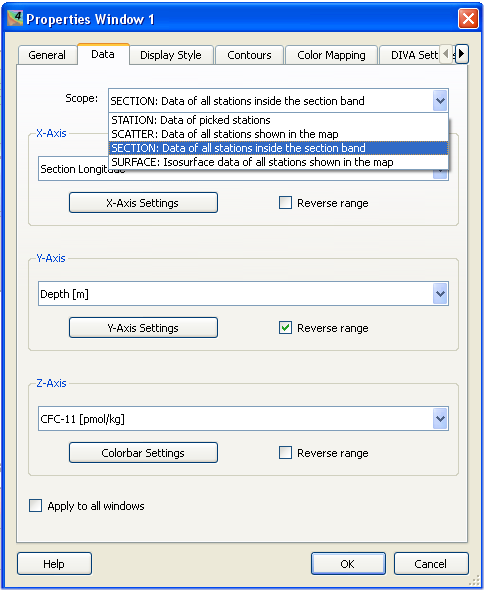Le mode section
L'écran ODV (View ou configuration) est composé de plusieurs fenêtres. Chaque fenêtre est indépendante et un clic droit sur une fenêtre fait apparaitre un menu contextuel permettant de définir le mode de représentation (properties). La fenêtre Map est obligatoire pour localiser le trajet de la campagne océanographique.
Le mode ci-dessous correspond au mode Section.
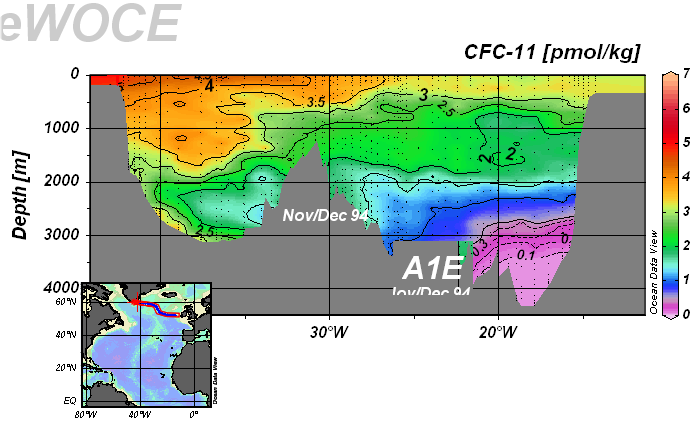
|
Localiser un point |
Un clic sur n'importe quel point d'une section matérialise ce point sur les autres sections et sur la carte. On peut alors lire les valeurs des paramètres dans le bandeau gris du haut d'écran.
|
|
Corriger l'affichage |
Un clic droit sur une section fait apparaître le menu contextuel. En choisissant Full Range, le logiciel adapte l'affichage en fonction des maxima, minima.
|
|
Charger une section |
Un clic droit sur la carte permet de faire apparaître le menu contextuel.
|
Pour changer de mode
Un clic droit une fenêtre de l'écran fait apparaître le menu contextuel qui permet , grâce aux propriétés (properties) de passer en Station Mode, Scatter Mode, ou Surface Mode.